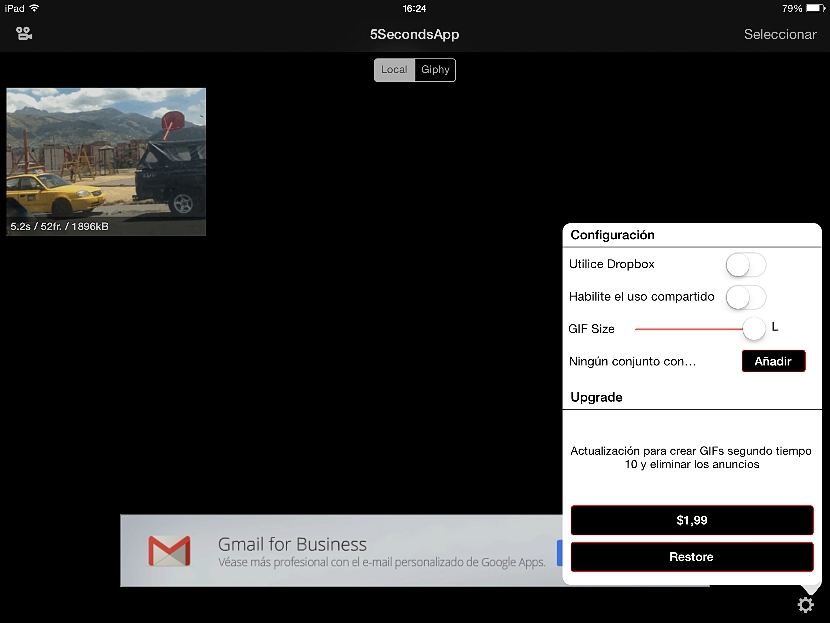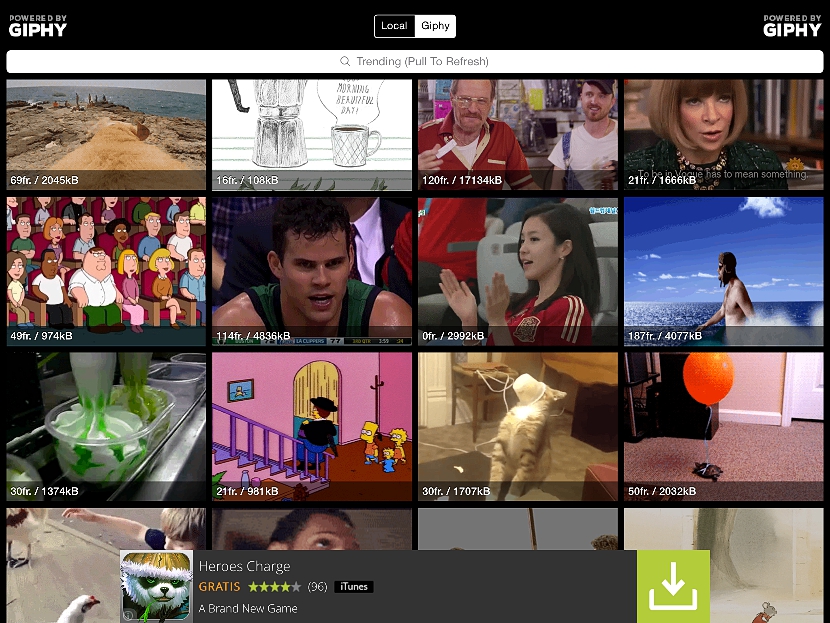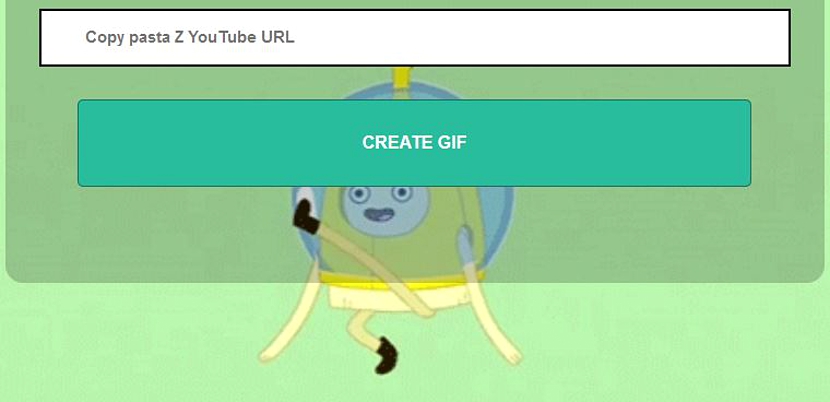En animerad Gif representerar alltid ett mycket attraktivt element att dela via ett e-postmeddelande eller ett SMS-meddelande med olika typer av kontakter och vänner; Med detta mål har många utvecklare gjort olika typer av förslag för att kunna skapa ett animerat Gif med olika typer av verktyg på sina persondatorer.
Det bästa av allt är när vi kan använda en onlineapplikation som hjälper oss att skapa denna animerade GifÄven om denna arbetsmiljö tyvärr inte är tillämplig för mobila enheter även om det finns en bra webbläsare på dem. Av den anledningen nedan föreslår vi några verktyg som vi kan använda för att skapa en animerad GIF från vår iPad eller en Android-surfplatta, utan att efterlämna möjligheten att kunna utföra samma uppgift på en persondator med Windows eller Mac.
Skapa ett animerat GIF på mobila enheter
Det vi föreslog ovan är en mycket stor sanning som många människor har mött; Även om olika typer av webbapplikationer föreslår sina användare möjligheten att kunna utföra en specifik uppgift programmerad på vilken typ av plattform som helst, är närvaron av webbläsaren inte på mobila enheter det enda elementet som vi måste ta hänsyn till för att att skapa ett slags specifikt projekt. På tal om en animerad GIF, det finns ett intressant verktyg som du kan ladda ner från Apple Store eller från Google Play Store, samma som har namnet 5SekunderApp och det presenteras gratis men med vissa begränsningar.
Om du har en mobil enhet (telefon eller surfplatta) och du vill börja skapa en animerad GIF från dessa datorer, rekommenderar vi att du laddar ner 5SecondsApp från respektive butiker som vi föreslog ovan.
När du väl har installerat och kört det kommer du att hitta ett något förvirrande gränssnitt i början eftersom det inte finns någon specialguide till hantera och kontrollera var och en av funktionerna i denna applikation. I gränssnittet hittar du främst några element som du bör ta hänsyn till, vilka är:
En videokamera. Du kan hitta en ikon med denna egenskap längst upp till vänster, som du kan välja för att utföra olika typer av uppgifter innan du börjar skapa en animerad GIF; detta tyder på att du kan:
- Ta en video med den mobila enhetens kamera.
- Hitta en video i ditt galleri eller fotoalbum på din mobila enhet.
- Använd foton i dina album.
Du kan välja vilket som helst av elementen som visas i det fönstret för att kunna skapa en animerad GIF med några enkla steg.
välj. När du har tagit en video eller ett av dina album måste du välja den här knappen längst upp till höger; med det har du möjlighet att börja göra små modifieringar. Om videon till exempel är för lång erbjuds du möjligheten att välja ett litet segment av den. Senare skulle du kunna placera lite filter för att göra din animation mer attraktiv; Om du har tagit en video och samtidigt inte kommer att använda den när som helst kan du välja ikonen "soptunna" som finns längst ned till höger för att ta bort den omedelbart.
konfiguration. Ett litet kugghjul finns längst ned till höger i huvudmenyn. där har du möjlighet att välja en bättre kvalitet (storlek) på den animerade GIF med den importerade videon. Du kan också välja möjligheten att använda DropBox för att dela dina skapelser med olika antal vänner. Just här kommer du att informeras om att applikationen kan uppdateras via en betald licens, vilket gör att du kan få ett animerat GIF på cirka 10 sekunder och utan att det finns annonser i gränssnittet.
Granska de bästa skapelserna av Animerade Gif
I gränssnittets huvudmeny i 5SecondsApp och mot mittdelen hittar du två mycket viktiga alternativ. En av dem säger «Lokala «, Som du kan använda för att utföra alla de åtgärder som vi har nämnt ovan, vilket innebär att du har möjlighet att arbeta med filer som finns på dessa mobila enheter.
Det andra alternativet är en knapp som har namnet Giphy, samma som när den väljs kommer du att kunna granska de bästa animerade Gifs-skapelserna; Kanske hjälper det dig att granska detta galleri så att du får ett litet exempel på vad du kan göra vid ett visst ögonblick med dina skapelser.
Skapa ett animerat GIF från en persondator
Om du inte vill använda mobila enheter utan snarare din personliga dator kan du gå till en intressant webbapplikation som har namnet GifYoutube.com; med det kommer du att ha möjlighet arbeta i webbläsaren för att skapa en animerad GIF med en video värd på YouTube.
I det utrymme som du kan se i dess gränssnitt behöver du bara kopiera till länken som tillhör YouTube-videon du vill arbeta med för att skapa detta animerade Gif.
Som du kan beundra, med små knep som är mycket lätta att följa och praktiskt taget gratis verktyg, kommer vi att ha möjlighet att skapa en animerad GIF som skiljer sig från de andra.